Zurzeit ist die Funktion des zeitversetzten E-Mailversandes nur im Outlook verfügbar. Für alle anderen E-Mail Programme gibt es keine offiziell unterstützten Möglichkeiten.
Outlook 2013
1. Öffnen Sie eine neue Nachricht
2. Wählen Sie die Registerkarte Optionen
3. Klicken Sie auf Übermittlung verzögern
4. Aktivieren Sie die Option Übermittlung verzögern bis und tragen Sie das gewünschte Datum sowie die Uhrzeit ein
5. Klicken sie auf Schliessen
6. Sie können nun Ihre E-Mail wie gewohnt schreiben, adressieren und danach senden.
Die E-Mail wird sich so lange im Postausgang aufhalten, bis das Datum und die Zeit erlangt ist, um welche sie geschickt werden soll.
Wichtig: Outlook muss zu dieser Zeit geöffnet sein!
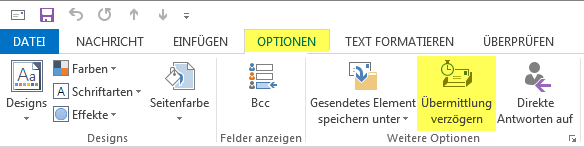

Outlook 2010
1. Öffnen Sie eine neue Nachricht
2. Wählen Sie die Registerkarte Optionen
3. Klicken Sie auf Übermittlung verzögern
4. Aktivieren Sie die Option Übermittlung verzögern bis und tragen Sie das gewünschte Datum sowie die Uhrzeit ein
5. Klicken sie auf Schliessen
6. Sie können nun Ihre E-Mail wie gewohnt schreiben, adressieren und danach senden.
Die E-Mail wird sich so lange im Postausgang aufhalten, bis das Datum und die Zeit erlangt ist, um welche sie geschickt werden soll.
Wichtig: Outlook muss zu dieser Zeit geöffnet sein!
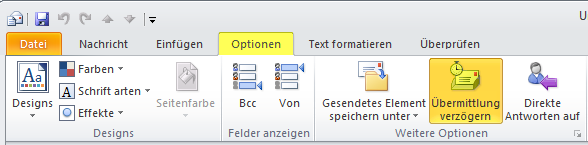

Outlook 2007
1. Öffnen Sie eine neue Nachricht
2. Wählen Sie die Registerkarte Optionen
3. Öffnen Sie die Nachrichtenoptionen
4. Aktivieren Sie die Option Übermittlung verzögern bis und tragen Sie das gewünschte Datum sowie die Uhrzeit ein
5. Schliessen Sie die Nachrichtenoptionen.
6. Sie können nun Ihre E-Mail wie gewohnt schreiben, adressieren und danach senden.
Die E-Mail wird sich so lange im Postausgang aufhalten, bis das Datum und die Zeit erlangt ist, um welche sie geschickt werden soll.
Wichtig: Outlook muss zu dieser Zeit geöffnet sein!

Outlook 2013
1. Öffnen Sie eine neue Nachricht
2. Wählen Sie die Registerkarte Optionen
3. Klicken Sie auf Übermittlung verzögern
4. Aktivieren Sie die Option Übermittlung verzögern bis und tragen Sie das gewünschte Datum sowie die Uhrzeit ein
5. Klicken sie auf Schliessen
6. Sie können nun Ihre E-Mail wie gewohnt schreiben, adressieren und danach senden.
Die E-Mail wird sich so lange im Postausgang aufhalten, bis das Datum und die Zeit erlangt ist, um welche sie geschickt werden soll.
Wichtig: Outlook muss zu dieser Zeit geöffnet sein!
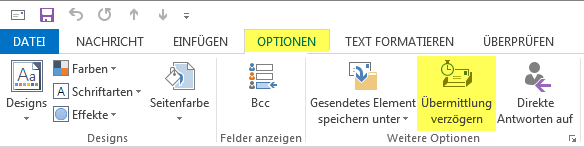

Outlook 2010
1. Öffnen Sie eine neue Nachricht
2. Wählen Sie die Registerkarte Optionen
3. Klicken Sie auf Übermittlung verzögern
4. Aktivieren Sie die Option Übermittlung verzögern bis und tragen Sie das gewünschte Datum sowie die Uhrzeit ein
5. Klicken sie auf Schliessen
6. Sie können nun Ihre E-Mail wie gewohnt schreiben, adressieren und danach senden.
Die E-Mail wird sich so lange im Postausgang aufhalten, bis das Datum und die Zeit erlangt ist, um welche sie geschickt werden soll.
Wichtig: Outlook muss zu dieser Zeit geöffnet sein!
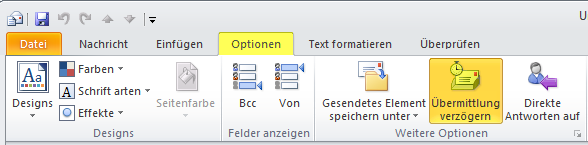

Outlook 2007
1. Öffnen Sie eine neue Nachricht
2. Wählen Sie die Registerkarte Optionen
3. Öffnen Sie die Nachrichtenoptionen
4. Aktivieren Sie die Option Übermittlung verzögern bis und tragen Sie das gewünschte Datum sowie die Uhrzeit ein
5. Schliessen Sie die Nachrichtenoptionen.
6. Sie können nun Ihre E-Mail wie gewohnt schreiben, adressieren und danach senden.
Die E-Mail wird sich so lange im Postausgang aufhalten, bis das Datum und die Zeit erlangt ist, um welche sie geschickt werden soll.
Wichtig: Outlook muss zu dieser Zeit geöffnet sein!

Artikel aktualisiert am 19.07.2016
